u盘制作win7系统64位旗舰版启动盘方法
分类:U盘教程 发布时间:2017-05-15 10:13:12
u盘制作雨林木风Ghost win7系统64位旗舰版启动盘对于没有接触制作启动盘的用户来说会有点困难,但是现在有很多的U盘制作启动盘的工具可以帮助我们制作,小编今天为大家带来的是u启动u盘制作雨林木风Ghost win7系统64位旗舰版启动盘,当然系统之家U盘制作工具也是很优秀的。
现在市面上有太多的U盘制作启动盘的工具了,我们应该选择那种比较好呢?这里,小编觉得简单的工具有两个,u启动和系统之家U盘工具,这里小编先为大家介绍u启动的制作系统之家Ghost win7系统64位旗舰版启动盘方法吧。
u盘制作深度技术win7系统64位旗舰版启动盘步骤:
虽然小编这里只写了深度技术,但是其实各种操作系统都可以使用这种方法的哦。(原版操作系统,系统之家操作系统,雨林木风操作系统等)
第一步
打开u启动软件,将准备好的u盘插入电脑中,与老一种的操作方法相比,U盘安装更加的快速。保持下图默认参数设置,点击“开始制作”:
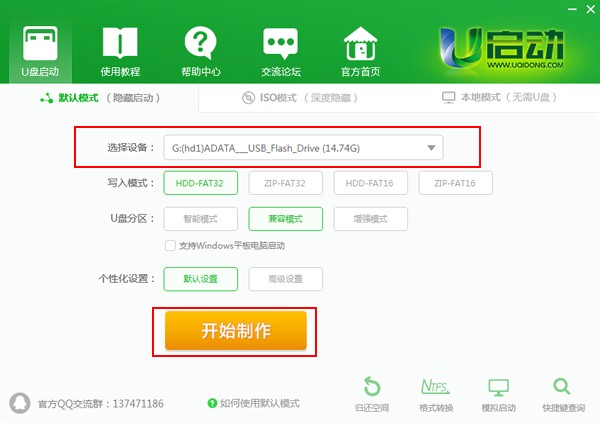
u盘制作win7启动盘界面1
第二步
此时,弹出的警告窗口,在你确认u盘中数据另行备份后,点击“确定”:

u盘制作win7启动盘界面2
第三步
制作u盘启动盘过程总,静候制作过程即可:
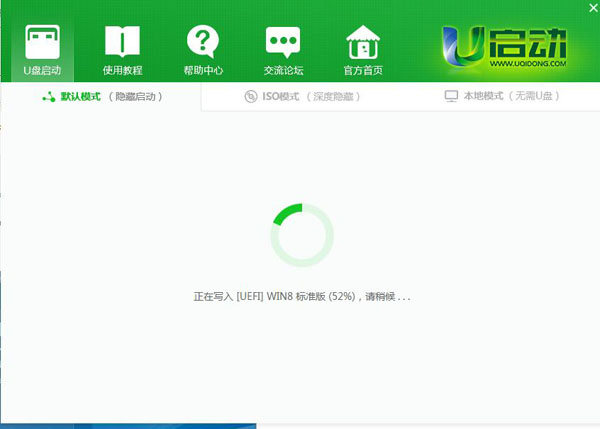
u盘制作win7启动盘界面3
第四步
待制作后,点击“是”对u盘启动盘进行启动测试:
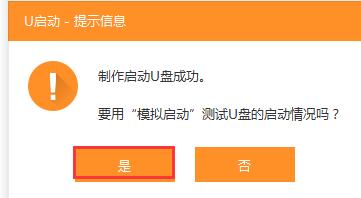
u盘制作win7启动盘界面4
第五步
若看到下图界面,则说明启动盘已制作成功,接着按“Ctrl+Alt”释放出鼠标,关闭图标退出即可:
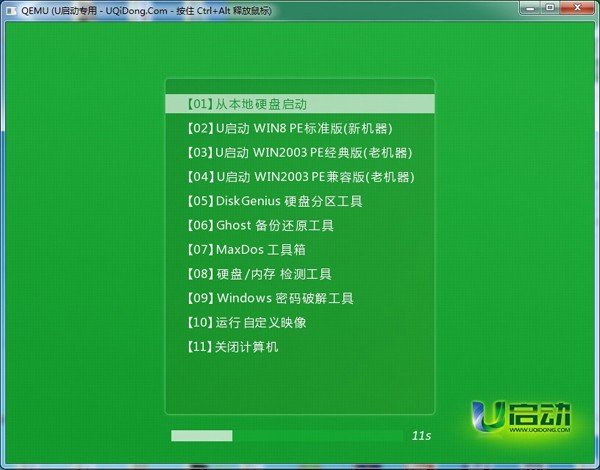
u盘制作win7启动盘界面5
大家使用安装u盘制作win7系统64位旗舰版启动盘,安装系统后,记得要激活系统哦,激活系统的方法如果你不知道,可以打开系统之家官网进行查询哦。






 立即下载
立即下载







 魔法猪一健重装系统win10
魔法猪一健重装系统win10
 装机吧重装系统win10
装机吧重装系统win10
 系统之家一键重装
系统之家一键重装
 小白重装win10
小白重装win10
 杜特门窗管家 v1.2.31 官方版 - 专业的门窗管理工具,提升您的家居安全
杜特门窗管家 v1.2.31 官方版 - 专业的门窗管理工具,提升您的家居安全 免费下载DreamPlan(房屋设计软件) v6.80,打造梦想家园
免费下载DreamPlan(房屋设计软件) v6.80,打造梦想家园 全新升级!门窗天使 v2021官方版,保护您的家居安全
全新升级!门窗天使 v2021官方版,保护您的家居安全 创想3D家居设计 v2.0.0全新升级版,打造您的梦想家居
创想3D家居设计 v2.0.0全新升级版,打造您的梦想家居 全新升级!三维家3D云设计软件v2.2.0,打造您的梦想家园!
全新升级!三维家3D云设计软件v2.2.0,打造您的梦想家园! 全新升级!Sweet Home 3D官方版v7.0.2,打造梦想家园的室内装潢设计软件
全新升级!Sweet Home 3D官方版v7.0.2,打造梦想家园的室内装潢设计软件 优化后的标题
优化后的标题 最新版躺平设
最新版躺平设 每平每屋设计
每平每屋设计 [pCon planne
[pCon planne Ehome室内设
Ehome室内设 家居设计软件
家居设计软件 微信公众号
微信公众号

 抖音号
抖音号

 联系我们
联系我们
 常见问题
常见问题



